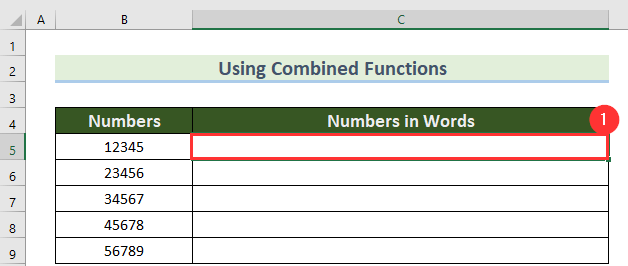ಪರಿವಿಡಿ
ಸ್ಪ್ರೆಡ್ಶೀಟ್ಗಳನ್ನು ಅನೇಕ ಜನರು ತಮ್ಮ ದೈನಂದಿನ ಕೆಲಸಗಳಲ್ಲಿ ಬಳಸುತ್ತಾರೆ, ಇದು ಅವರ ಕಚೇರಿಯ ಪ್ರಮುಖ ಅಂಶವಾಗಿದೆ. ಬಹುಪಾಲು ಜನರು ಸ್ಪ್ರೆಡ್ಶೀಟ್ಗಳನ್ನು ಸಮಂಜಸವಾಗಿ ಮೂಲಭೂತ ರೀತಿಯಲ್ಲಿ ಬಳಸುತ್ತಾರೆ, ಕೆಲವು ಮುಂದುವರಿದ ಬಳಕೆದಾರರು ಎಕ್ಸೆಲ್ನಲ್ಲಿ ಸಂಖ್ಯೆಯನ್ನು ಪದಗಳಾಗಿ ಪರಿವರ್ತಿಸಲು ಕಷ್ಟ ಅಥವಾ ಜಟಿಲವಾಗಿದೆ. ಈ ಮಾರ್ಗದರ್ಶಿಯಲ್ಲಿ, ನಾವು ಈ ಸಮಸ್ಯೆಯನ್ನು ಪರಿಹರಿಸಿದ್ದೇವೆ ಮತ್ತು ಎಕ್ಸೆಲ್ನಲ್ಲಿ ಸಂಖ್ಯೆಯನ್ನು ಪದಗಳಾಗಿ ಪರಿವರ್ತಿಸಲು ನಾಲ್ಕು ವಿಭಿನ್ನ ವಿಧಾನಗಳನ್ನು ಒದಗಿಸಿದ್ದೇವೆ. ಇದಲ್ಲದೆ, ಸಂಖ್ಯೆಗಳನ್ನು ಪಠ್ಯ ಸ್ವರೂಪಗಳಿಗೆ ಪರಿವರ್ತಿಸಲು ಮೂರು ಹೆಚ್ಚಿನ ವಿಧಾನಗಳಿವೆ.
ವರ್ಕ್ಬುಕ್ ಅನ್ನು ಡೌನ್ಲೋಡ್ ಮಾಡಿ
ನಾವು ಇದರಲ್ಲಿ ಬಳಸಿದ ವರ್ಕ್ಬುಕ್ ಅನ್ನು ನೀವು ಡೌನ್ಲೋಡ್ ಮಾಡಬಹುದು ಕೆಳಗಿನಿಂದ ಲೇಖನ ಮತ್ತು ಅದರೊಂದಿಗೆ ನೀವೇ ಅಭ್ಯಾಸ ಮಾಡಿ.
ಸಂಖ್ಯೆಗಳನ್ನು Words.xlsm ಗೆ ಪರಿವರ್ತಿಸುವುದು
ಎಕ್ಸೆಲ್ನಲ್ಲಿ ಸಂಖ್ಯೆಯನ್ನು ಪದಗಳಾಗಿ ಪರಿವರ್ತಿಸಲು 4 ಮಾರ್ಗಗಳು
ಎಕ್ಸೆಲ್ನಲ್ಲಿ ಸಂಖ್ಯೆಗಳನ್ನು ಪದಗಳಾಗಿ ಪರಿವರ್ತಿಸುವುದು ಹೇಗೆ ಎಂಬುದನ್ನು ಲೇಖನದ ಈ ವಿಭಾಗವು ವಿವರಿಸುತ್ತದೆ. ಇದಲ್ಲದೆ, ಕಾರ್ಯಾಚರಣೆಯನ್ನು ನಿರ್ವಹಿಸಲು ನಾವು ನಾಲ್ಕು ತಂತ್ರಗಳನ್ನು ಪ್ರದರ್ಶಿಸಲಿದ್ದೇವೆ. ಅಧಿವೇಶನವನ್ನು ನಡೆಸಲು, ನಾವು Microsoft 365 ಆವೃತ್ತಿ ಅನ್ನು ಬಳಸಲಿದ್ದೇವೆ.
1. ಸಂಖ್ಯೆಯನ್ನು ಪದಗಳಾಗಿ ಪರಿವರ್ತಿಸಲು Excel ನಲ್ಲಿ ಸಂಯೋಜಿತ ಕಾರ್ಯಗಳ ಬಳಕೆ
ಎಕ್ಸೆಲ್ ಸೂತ್ರವು ನಾವು ಇಲ್ಲಿ ಬಳಸಿರುವುದು ನಾಲ್ಕು ಕಾರ್ಯಗಳನ್ನು ಅವಲಂಬಿಸಿದೆ. ಎಡ , ಮಧ್ಯ , TEXT , ಮತ್ತು ಆಯ್ಕೆ ಕಾರ್ಯಗಳು.
ಮೊದಲನೆಯದಾಗಿ, LEFT ಕಾರ್ಯದ ಸಿಂಟ್ಯಾಕ್ಸ್ ಈ ಕೆಳಗಿನಂತಿರುತ್ತದೆ:
ಮೂಲತಃ, ಪಠ್ಯದಿಂದ ಅಕ್ಷರಗಳನ್ನು ಹೊರತೆಗೆಯಲು ಈ ಕಾರ್ಯವನ್ನು ಬಳಸಲಾಗುತ್ತದೆ.
=ಎಡ (ಪಠ್ಯ, C6:C9 .ಕೊನೆಯದಾಗಿ, ನೀವು ಎಲ್ಲಾ ಪರಿವರ್ತಿತ ಮೊತ್ತವನ್ನು ಪಡೆಯುತ್ತೀರಿ.
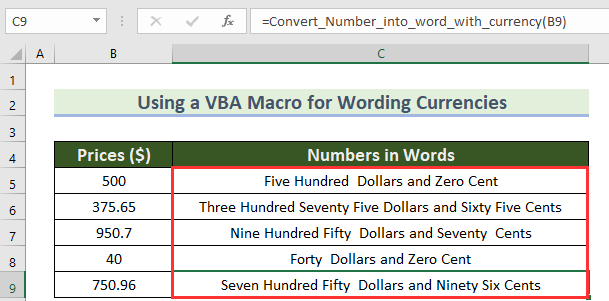
ಹೆಚ್ಚು ಓದಿ: ಸಂಖ್ಯೆಯನ್ನು ಪಠ್ಯಕ್ಕೆ ಪರಿವರ್ತಿಸುವುದು ಮತ್ತು ಎಕ್ಸೆಲ್ನಲ್ಲಿ ಸೊನ್ನೆಗಳನ್ನು ಹಿಂಬಾಲಿಸುವುದು ಹೇಗೆ (4 ಮಾರ್ಗಗಳು)
ಎಕ್ಸೆಲ್ನಲ್ಲಿ ಸಂಖ್ಯೆಯನ್ನು ಪಠ್ಯ ಸ್ವರೂಪಕ್ಕೆ ಪರಿವರ್ತಿಸುವುದು ಹೇಗೆ
ಇಲ್ಲಿಯವರೆಗೆ, ನಾವು ಎಕ್ಸೆಲ್ನಲ್ಲಿ ಸಂಖ್ಯೆಗಳನ್ನು ಪದಗಳಿಗೆ ಪರಿವರ್ತಿಸುವುದು ಹೇಗೆ ಎಂಬುದರ ಕುರಿತು ಮಾತನಾಡಿದ್ದೇನೆ. ಲೇಖನದ ಈ ವಿಭಾಗವು ಎಕ್ಸೆಲ್ನಲ್ಲಿ ಸಂಖ್ಯೆಗಳನ್ನು ಪಠ್ಯ ಸ್ವರೂಪಕ್ಕೆ ಹೇಗೆ ಬದಲಾಯಿಸುವುದು ಎಂಬುದನ್ನು ವಿವರಿಸುತ್ತದೆ. ಸಂಖ್ಯೆಗಳನ್ನು ಪಠ್ಯವಾಗಿ ಪರಿವರ್ತಿಸಲು ಇದು ಸರಳ ಮತ್ತು ವೇಗವಾದ ವಿಧಾನವಾಗಿದೆ.
ಇಲ್ಲಿ, ಈ ವಿಧಾನವನ್ನು ಅನ್ವಯಿಸಲು ಈ ಹಂತಗಳನ್ನು ಅನುಸರಿಸಿ:
- ಮೊದಲನೆಯದಾಗಿ, ನೀವು ಸಂಖ್ಯಾ ಮೌಲ್ಯಗಳನ್ನು ಹೊಂದಿರುವ ಕೋಶ ಅಥವಾ ಕೋಶಗಳನ್ನು ಆಯ್ಕೆಮಾಡಿ ಪಠ್ಯಕ್ಕೆ ಪರಿವರ್ತಿಸಲು ಬಯಸುತ್ತೇವೆ (ನಮ್ಮ ಸಂದರ್ಭದಲ್ಲಿ, ಕೋಶ C5:C9 )
- ಎರಡನೆಯದಾಗಿ, ಹೋಮ್ ಟ್ಯಾಬ್ಗೆ ಹೋಗಿ ಮತ್ತು ಪಠ್ಯ ಆಯ್ಕೆಮಾಡಿ ಸಂಖ್ಯೆ ವಿಭಾಗದ ಅಡಿಯಲ್ಲಿ ಸೆಲ್ ವರ್ಗದ ಡ್ರಾಪ್-ಡೌನ್ ಮೆನುವಿನಿಂದ ಆಯ್ಕೆ.
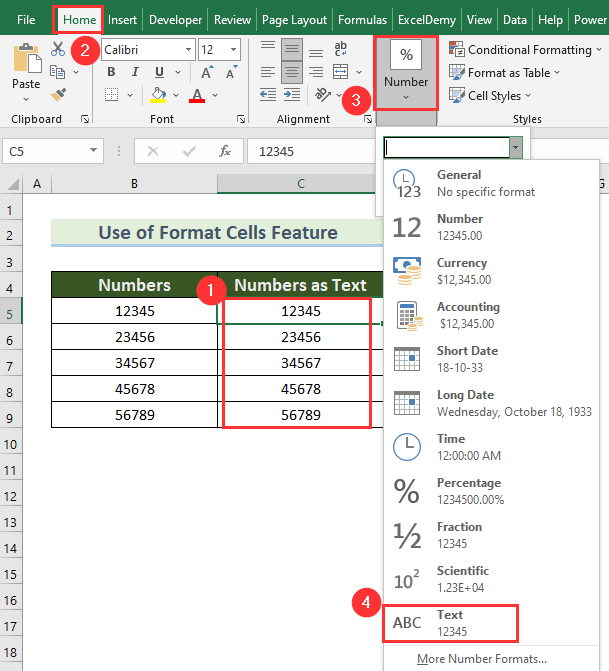
ಪರಿಣಾಮವಾಗಿ, ಇದು ನಿಮ್ಮ ಆಯ್ಕೆಮಾಡಿದ ಕೋಶಗಳ ಸಂಖ್ಯೆಯನ್ನು ಪರಿವರ್ತಿಸುತ್ತದೆ ಪಠ್ಯಕ್ಕೆ ಮೌಲ್ಯ. ಹೊಂದಾಣಿಕೆಗಳನ್ನು ಗಮನಿಸುವುದರ ಮೂಲಕ ನೀವು ಅದನ್ನು ಅರ್ಥಮಾಡಿಕೊಳ್ಳಬಹುದು. ಪೂರ್ವನಿಯೋಜಿತವಾಗಿ, ಪಠ್ಯಗಳನ್ನು ಎಡಕ್ಕೆ ಜೋಡಿಸಲಾಗಿದೆ ಮತ್ತು ಸಂಖ್ಯೆಗಳನ್ನು ಎಕ್ಸೆಲ್ನಲ್ಲಿ ಬಲಕ್ಕೆ ಜೋಡಿಸಲಾಗಿದೆ.
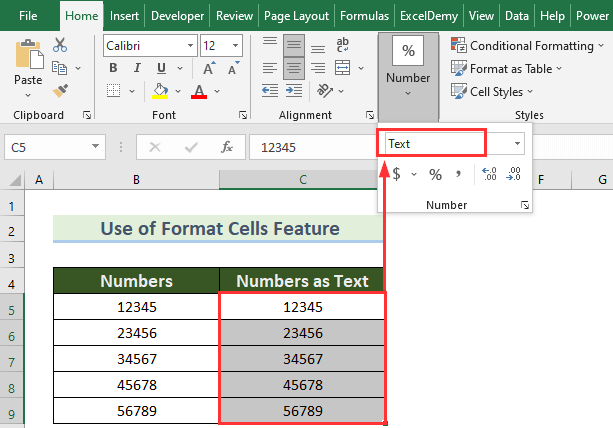
ಅಥವಾ ನೀವು ಹೆಸರಿನ ವಿಂಡೋವನ್ನು ತೆರೆಯಲು CTRL+1 ಅನ್ನು ಒತ್ತಬಹುದು ಕೋಶಗಳನ್ನು ಫಾರ್ಮ್ಯಾಟ್ ಮಾಡಿ ಮತ್ತು ಸಂಖ್ಯೆ ಆಯ್ಕೆಯನ್ನು ಆರಿಸಿ ಮತ್ತು ಅಲ್ಲಿಂದ ಪಠ್ಯ ವರ್ಗವನ್ನು ಆಯ್ಕೆಮಾಡಿ.
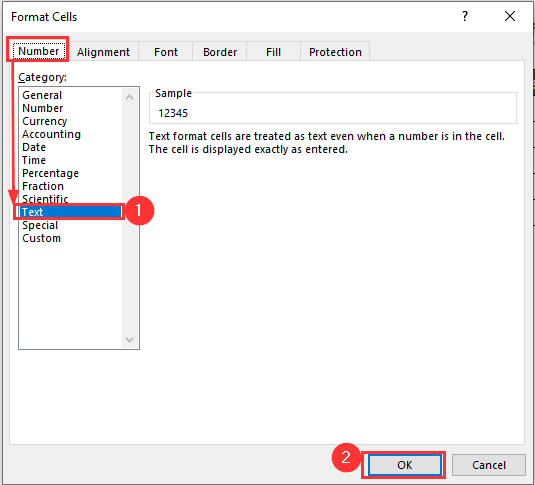
ಹೆಚ್ಚು ಓದಿ: ಸಂಖ್ಯೆಯನ್ನು ಪಠ್ಯಕ್ಕೆ ಪರಿವರ್ತಿಸಲು ಎಕ್ಸೆಲ್ VBA (4 ಉದಾಹರಣೆಗಳು)
ಅಭ್ಯಾಸ ವಿಭಾಗ
ಅಭ್ಯಾಸ ಮಾಡಲು, ನಾವು ಅಭ್ಯಾಸದ ಭಾಗವನ್ನು ಸೇರಿಸಿದ್ದೇವೆ ಪ್ರತಿ ಹಾಳೆಯ ಬಲಭಾಗದಲ್ಲಿಭಾಗ.
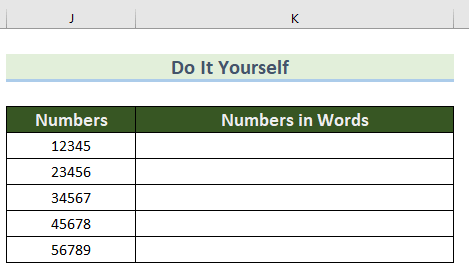
ತೀರ್ಮಾನ
ಇಲ್ಲಿ, ನಲ್ಲಿ ಸಂಖ್ಯೆಯನ್ನು ಸೂಕ್ತ ಪದಗಳಿಗೆ ಅಥವಾ ಪಠ್ಯಕ್ಕೆ ಹೇಗೆ ಪರಿವರ್ತಿಸುವುದು ಎಂಬುದರ ಕುರಿತು ಈ ಲೇಖನವನ್ನು ಅಂತಿಮ ಮಾರ್ಗದರ್ಶಿಯನ್ನಾಗಿ ಮಾಡಲು ನಾವು ಪ್ರಯತ್ನಿಸಿದ್ದೇವೆ MS ಎಕ್ಸೆಲ್ . ಇದಲ್ಲದೆ, ನಾವು ಈ ಲೇಖನದಲ್ಲಿ ಏಳು ವಿಭಿನ್ನ ತಂತ್ರಗಳನ್ನು ಸಂಕುಚಿತಗೊಳಿಸಿದ್ದೇವೆ ಇದರಿಂದ ನಿಮ್ಮ ನಿರ್ದಿಷ್ಟ ಸನ್ನಿವೇಶಕ್ಕೆ ಸೂಕ್ತವಾದ ಆದರ್ಶ ಆಯ್ಕೆಯನ್ನು ನೀವು ಆರಿಸಿಕೊಳ್ಳಬಹುದು. ಆದ್ದರಿಂದ, ನೀವು ಹುಡುಕುತ್ತಿರುವ ಪರಿಹಾರವನ್ನು ನೀವು ಕಂಡುಕೊಳ್ಳುವಿರಿ ಎಂದು ನಾವು ಭಾವಿಸುತ್ತೇವೆ. ನೀವು ಯಾವುದೇ ಸಲಹೆಗಳು ಅಥವಾ ಪ್ರಶ್ನೆಗಳನ್ನು ಹೊಂದಿದ್ದರೆ ದಯವಿಟ್ಟು ಕಾಮೆಂಟ್ ಮಾಡಿ. ಧನ್ಯವಾದಗಳು.
[num_chars])ಪಠ್ಯ: ಅಕ್ಷರಗಳನ್ನು ಹೊರತೆಗೆಯಲು ಪಠ್ಯ ಸ್ಟ್ರಿಂಗ್.
num_chars [ಐಚ್ಛಿಕ]: ಹೊರತೆಗೆಯಲು ಅಕ್ಷರಗಳ ಸಂಖ್ಯೆ. ಇದು ಎಡದಿಂದ ಪ್ರಾರಂಭವಾಗುತ್ತದೆ. ಪೂರ್ವನಿಯೋಜಿತವಾಗಿ, num_chars=1 .
ಎರಡನೆಯದಾಗಿ, MID ಕಾರ್ಯದ ಸಿಂಟ್ಯಾಕ್ಸ್ ಈ ಕೆಳಗಿನಂತಿರುತ್ತದೆ:
ವಾಸ್ತವವಾಗಿ, ಈ ಕಾರ್ಯವನ್ನು ಬಳಸಲಾಗುತ್ತದೆ ಸ್ಟ್ರಿಂಗ್ನ ಒಳಗಿನಿಂದ ಪಠ್ಯವನ್ನು ಹೊರತೆಗೆಯಿರಿ.
=MID (ಪಠ್ಯ, ಪ್ರಾರಂಭ_ಸಂಖ್ಯೆ, num_chars)ಪಠ್ಯ: ಪಠ್ಯದಿಂದ ಹೊರತೆಗೆಯಲು.
start_num: ಹೊರತೆಗೆಯಲು ಮೊದಲ ಅಕ್ಷರದ ಸ್ಥಳ.
num_chars: ಬೇರ್ಪಡಿಸಬೇಕಾದ ಅಕ್ಷರಗಳ ಸಂಖ್ಯೆ.
ಮೂರನೆಯದಾಗಿ, TEXT ಕಾರ್ಯದ ಸಿಂಟ್ಯಾಕ್ಸ್ ಈ ಕೆಳಗಿನಂತಿರುತ್ತದೆ:
ಅಂತಿಮವಾಗಿ, ಈ ಕಾರ್ಯವು ಸಂಖ್ಯೆಯನ್ನು ಪಠ್ಯವಾಗಿ ಸಂಖ್ಯೆ ಸ್ವರೂಪದಲ್ಲಿ ಪರಿವರ್ತಿಸುತ್ತದೆ.
=TEXT (ಮೌಲ್ಯ, format_text)ಮೌಲ್ಯ: ಪರಿವರ್ತಿಸಬೇಕಾದ ಸಂಖ್ಯೆ.
format_text: ಬಳಸಬೇಕಾದ ಸಂಖ್ಯೆ ಫಾರ್ಮ್ಯಾಟ್.
ಮುಂದೆ, CHOOSE ಕಾರ್ಯದ ಸಿಂಟ್ಯಾಕ್ಸ್ ಈ ಕೆಳಗಿನಂತಿರುತ್ತದೆ:
ಈ ಕಾರ್ಯವು ಸ್ಥಾನದ ಆಧಾರದ ಮೇಲೆ ಪಟ್ಟಿಯಿಂದ ಮೌಲ್ಯವನ್ನು ಪಡೆಯುತ್ತದೆ.
=CHOOSE (index_num, value1, [value2], …)index_num: ಆಯ್ಕೆ ಮಾಡಬೇಕಾದ ಮೌಲ್ಯ. 1 ಮತ್ತು 254 ನಡುವಿನ ಸಂಖ್ಯೆ.
ಮೌಲ್ಯ1: ಆಯ್ಕೆ ಮಾಡಬೇಕಾದ ಮೊದಲ ಮೌಲ್ಯ.
value2 [ಐಚ್ಛಿಕ]: ಆಯ್ಕೆ ಮಾಡಬೇಕಾದ ಎರಡನೇ ಮೌಲ್ಯ.
- ಇಲ್ಲಿ, ಸಂಖ್ಯೆಗಳು ಪದಗಳ ಕಾಲಮ್ನಲ್ಲಿ ನಾವು ಸಂಖ್ಯೆಯನ್ನು ಪರಿವರ್ತಿಸುತ್ತೇವೆ. <13
- ಈಗ, C5 ನಲ್ಲಿ ಕೆಳಗಿನ ಸೂತ್ರವನ್ನು ಬರೆಯಿರಿಜೀವಕೋಶ ”ನಾಲ್ಕು”,”ಐದು”,”ಆರು”,”ಏಳು”,”ಎಂಟು”,”ಒಂಬತ್ತು”)
&IF(–LEFT(TEXT(B5,”000000000.00″″ ))=0,,IF(ಮತ್ತು(–MID(TEXT(B5,”000000000.00″),2,1)=0,–MID(TEXT(B5,”000000000.00″),3,1)=0),” ನೂರು”,” ನೂರು ಮತ್ತು “))
&CHOOSE(MID(TEXT(B5,”000000000.00″),2,1)+1,,,”ಇಪ್ಪತ್ತು “,” ಮೂವತ್ತು "," ನಲವತ್ತು "," ಐವತ್ತು "," ಅರವತ್ತು "," ಎಪ್ಪತ್ತು ""ಎಂಬತ್ತು ", ತೊಂಬತ್ತು ")
&IF(–MID(TEXT(B5,) ”000000000.00″),2,1)1,ಆಯ್ಕೆ(MID(TEXT(B5,”000000000.00″),3,1)+1,,”ಒಂದು”,”ಎರಡು”,”ಮೂರು”,”ನಾಲ್ಕು”,”ಐದು ”,”ಆರು”,”ಏಳು”,”ಎಂಟು”,”ಒಂಬತ್ತು”),
ಆಯ್ಕೆ(MID(TEXT(B5,”000000000.00″),3,1)+1 ,”ಹತ್ತು”,”ಹನ್ನೊಂದು”,”ಹನ್ನೆರಡು”,”ಹದಿಮೂರು”,”ಹದಿನಾಲ್ಕು”,”ಹದಿನೈದು”,”ಹದಿನಾರು”,”ಹದಿನೇಳು”,”ಹದಿನೆಂಟು”,”ಹನ್ನೊಂದು”))
&IF(–LEFT(TEXT(B5,”000000000.00″))+MID(TEXT(B5,”00000000.00″),2,1)+MID(TEXT(B5,”00000000.00″),3 ,1))=0,,IF(AND(-MID(TEXT(B5,"000000000.00″),4,1)+MID(TEXT(B5,000000000.00″),5,1)+MID(TEXT( B5,”000000000.00″),6,1)+MID(TEXT(B5,”000000000. 00″),7,1))=0,(–MID(TEXT(B5,”000000000.00″),8,1)+ಬಲ(TEXT(B5,”000000000.00″)))>0), ಮಿಲಿಯನ್ ಮತ್ತು “,” ಮಿಲಿಯನ್ “))
&CHOOSE(MID(TEXT(B5,”000000000.00″),4,1)+1,,”ಒಂದು”,”ಎರಡು”, ”ಮೂರು”,”ನಾಲ್ಕು”,”ಐದು”,”ಆರು”,”ಏಳು”,”ಎಂಟು”,”ಒಂಬತ್ತು”)
&IF(–MID(TEXT(B5) ,”000000000.00″),4,1)=0,,IF(AND(–MID(TEXT(B5,”000000000.00″),5,1)=0,–MID(TEXT(B5,”00000000.00″),6 ,1)=0),"ನೂರು""ನೂರುಮತ್ತು”))
&CHOOSE(MID(TEXT(B5,”000000000.00″),5,1)+1,,,” ಟ್ವೆಂಟಿ”,” ಮೂವತ್ತು”,” ನಲವತ್ತು ”,” ಐವತ್ತು”,” ಸಿಕ್ಸ್ಟಿ”,” ಎಪ್ಪತ್ತು”, ಎಂಭತ್ತು”,” ತೊಂಬತ್ತು”)
&IF(–MID(TEXT(B5,”000000000.00″), 5,1)1,ಆಯ್ಕೆ(MID(TEXT(B5,”000000000.00″),6,1)+1,,”ಒಂದು”,ಎರಡು”,ಮೂರು”,ನಾಲ್ಕು”,”ಐದು”,ಆರು” ,”ಏಳು”,” ಎಂಟು”,” ಒಂಬತ್ತು”),ಆಯ್ಕೆ(MID(TEXT(B5,”000000000.00″),6,1)+1,”ಹತ್ತು”,”ಹನ್ನೊಂದು”,”ಹನ್ನೆರಡು”,”ಹದಿಮೂರು”, ”ಹದಿನಾಲ್ಕು”,” ಹದಿನೈದು”,” ಹದಿನಾರು”,” ಹದಿನೇಳು”,” ಹದಿನೆಂಟು”, ಹತ್ತೊಂಬತ್ತು”))
&IF((–MID(TEXT(B5,”), 000000000.00″),4,1)+MID(TEXT(B5,”000000000.00″),5,1)+MID(TEXT(B5,”00000000.00″),6,1))=0,,IF(OR(((( –MID(TEXT(B5,”000000000.00″),7,1)+MID(TEXT(B5,”000000000.00″),8,1)+MID(TEXT(B5,”000000000.00″),9,1))= 0,–MID(TEXT(B5,”000000000.00″),7,1)0), ಸಾವಿರ “,” ಸಾವಿರ ಮತ್ತು “))
&CHOOSE(MID(TEXT) (B5,000000000.00″),7,1)+1,"ಒಂದು""ಎರಡು""ಮೂರು""ನಾಲ್ಕು""ಐದು""ಆರು""ಏಳು""ಎಂಟು""ಒಂಬತ್ತು ”)
&IF(–MID(TEXT(B5,”000000000.00″),7,1)=0,,IF(AND(–MID(TEXT(B5,”) 000000000.00″),8,1)=0,–MID(T EXT(B5,”000000000.00″),9,1)=0),” ನೂರು “,” ನೂರು ಮತ್ತು “))&
CHOOSE(MID(TEXT(B5,”) 000000000.00″),8,1)+1,,,"ಇಪ್ಪತ್ತು ""ಮೂವತ್ತು ""ನಲವತ್ತು ""ಐವತ್ತು ""ಅರವತ್ತು ""ಎಪ್ಪತ್ತು ""ಎಂಬತ್ತು ""ತೊಂಬತ್ತು“)
&IF(–MID(TEXT(B5,”000000000.00″),8,1)1,CHOOSE(MID(TEXT(B5,”000000000.00″),9 ,1)+1,,"ಒಂದು",ಎರಡು",ಮೂರು",ನಾಲ್ಕು",ಐದು",ಆರು",ಏಳು",ಎಂಟು",ಒಂಬತ್ತು"),ಆಯ್ಕೆ(MID(TEXT( B5,000000000.00″),9,1)+1"ಹತ್ತು""ಹನ್ನೊಂದು""ಹನ್ನೆರಡು""ಹದಿಮೂರು""ಹದಿನಾಲ್ಕು""ಹದಿನೈದು""ಹದಿನಾರು""ಹದಿನೇಳು""ಹದಿನೆಂಟು", ”ಹತ್ತೊಂಬತ್ತು”))
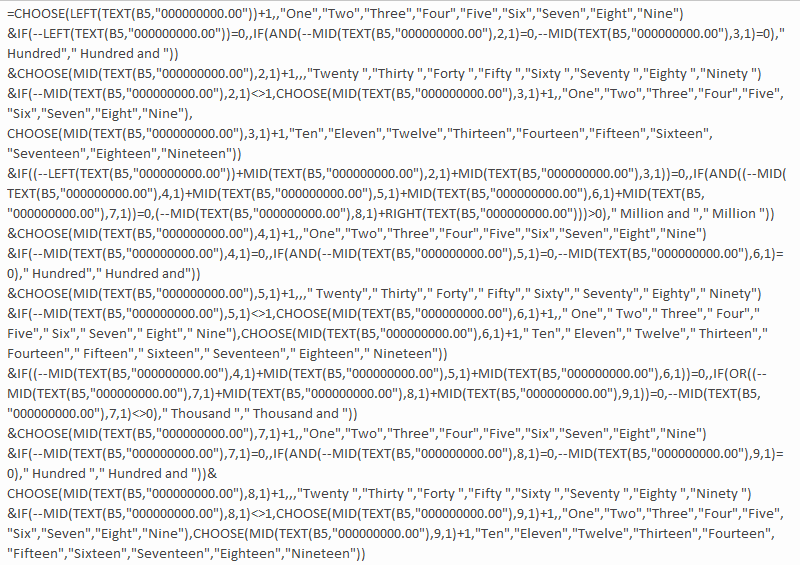
ಇಡೀ ಸೂತ್ರವು ಮೊದಲ ನೋಟದಲ್ಲಿ ಸಂಕೀರ್ಣವಾಗಿ ಕಾಣಿಸಬಹುದು, ಆದರೂ ಇದು ಮೂಲಭೂತವಾಗಿ ಒಂದೇ ಭಾಗದ ಪುನರಾವರ್ತನೆಯಾಗಿದೆ. ಆದ್ದರಿಂದ, ನೀವು ಸೂತ್ರದ ಮೊದಲ ಭಾಗವನ್ನು ಅರ್ಥಮಾಡಿಕೊಳ್ಳಲು ಸಾಧ್ಯವಾದರೆ, ಉಳಿದವುಗಳನ್ನು ನೀವು ಅರ್ಥಮಾಡಿಕೊಳ್ಳಲು ಸಾಧ್ಯವಾಗುತ್ತದೆ.
- ನಂತರ, ENTER ಅನ್ನು ಒತ್ತಿರಿ.<12
ಪರಿಣಾಮವಾಗಿ, ನೀವು ಈ ಕೆಳಗಿನ ಔಟ್ಪುಟ್ ಅನ್ನು ನೋಡುತ್ತೀರಿ.
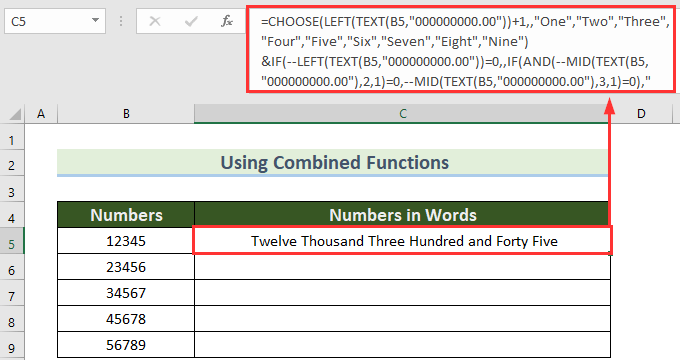
ಫಾರ್ಮುಲಾ ಬ್ರೇಕ್ಡೌನ್:
ಮೊದಲಿಗೆ, ಸಂಖ್ಯೆಯನ್ನು “000000000.00” ಪಠ್ಯ ಸ್ವರೂಪಕ್ಕೆ ಪರಿವರ್ತಿಸಲು TEXT ಕಾರ್ಯವನ್ನು ಇಲ್ಲಿ ಬಳಸಲಾಗುತ್ತದೆ.
TEXT(B7, ”000000000.00″)
ಅದರ ನಂತರ, ಸಂಖ್ಯೆಯಿಂದ ಎಡಭಾಗದಲ್ಲಿರುವ ಅಕ್ಷರವನ್ನು ಹೊರತೆಗೆಯಲು LEFT ಕಾರ್ಯವನ್ನು ಬಳಸಲಾಗುತ್ತದೆ. ಹಿಂತಿರುಗಿಸುವ ಸಂಖ್ಯೆಯು ಶೂನ್ಯ ಅಥವಾ ಯಾವುದೇ ಇತರ ಮೌಲ್ಯವಾಗಿದೆಯೇ ಎಂದು ಗುರುತಿಸಲು ಇದು ನಮಗೆ ಅನುಮತಿಸುತ್ತದೆ.
LEFT(TEXT(B7,”000000000.00″))
ಮುಂದೆ, CHOOSE ಕಾರ್ಯವನ್ನು ಹೊರತೆಗೆದ ಸಂಖ್ಯೆಯನ್ನು ಸೂಕ್ತ ಪದಗಳೊಂದಿಗೆ ಪ್ರತಿನಿಧಿಸಲು ಬಳಸಲಾಗುತ್ತದೆ.
CHOOSE(LEFT(TEXT(B7,”000000000.00″))+1,,” ಒಂದು”,”ಎರಡು”,”ಮೂರು”,”ನಾಲ್ಕು”,”ಐದು”,”ಆರು”,”ಏಳು”,”ಎಂಟು”,”ಒಂಬತ್ತು”)
ಈಗ, ಅದು ಪರಿಶೀಲಿಸುತ್ತದೆ ಮೌಲ್ಯವು ಶೂನ್ಯ ಅಥವಾ ಇಲ್ಲ. ಅದು ಶೂನ್ಯ ಆಗಿದ್ದರೆ ಅದು ತೋರಿಸುತ್ತದೆಏನೂ ಇಲ್ಲ.
ಆಯ್ಕೆ(ಎಡ(TEXT(B7,”000000000.00″))+1,,”ಒಂದು”,”ಎರಡು”,”ಮೂರು”,”ನಾಲ್ಕು”,”ಐದು”,”ಆರು ”,”ಏಳು”,”ಎಂಟು”,”ಒಂಬತ್ತು”)
&IF(–LEFT(TEXT(B7,”000000000.00″))=0,,
ಮುಂದಿನ ಎರಡು ಸಂಖ್ಯೆಗಳು ಶೂನ್ಯ ಆಗಿದ್ದರೆ “ನೂರು” ಅನ್ನು ಪ್ರದರ್ಶಿಸುತ್ತದೆ. ಇಲ್ಲದಿದ್ದರೆ, ಅದು “ನೂರು ಮತ್ತು” ಪ್ರದರ್ಶಿಸುತ್ತದೆ.
ಆಯ್ಕೆ(ಎಡ(TEXT(B7,”000000000.00″))+1,,”ಒಂದು”,”ಎರಡು”,”ಮೂರು”,”ನಾಲ್ಕು”,”ಐದು”,” ಆರು”,”ಏಳು”,”ಎಂಟು”,”ಒಂಬತ್ತು”)
&IF(–LEFT(TEXT(B7,”000000000.00″))=0,,IF(AND (–MID(TEXT(B7,”000000000.00″),2,1)=0,–MID(TEXT(B7,”000000000.00″),3,1)=0),” ನೂರು”,” ನೂರು ಮತ್ತು “))
ಈ ಸೂತ್ರಕ್ಕೆ VBA ಅಥವಾ ಸರಣಿಗಳ ಅಗತ್ಯವಿಲ್ಲ. ಸಂಖ್ಯೆಗಳನ್ನು ಪದಗಳಾಗಿ ಪರಿವರ್ತಿಸಲು ಇದು ಅತ್ಯುತ್ತಮ ವಿಧಾನವಾಗಿದೆ. ಆದಾಗ್ಯೂ, ಇದು ಎರಡು ನ್ಯೂನತೆಗಳನ್ನು ಹೊಂದಿದೆ. ಒಂದು, ಇದು ಬಿಂದುಗಳ ನಂತರ ದಶಮಾಂಶ ಸಂಖ್ಯೆಗಳನ್ನು ಸಂಪೂರ್ಣವಾಗಿ ಪ್ರತಿನಿಧಿಸಲು ಸಾಧ್ಯವಿಲ್ಲ. ಎರಡು, ಗರಿಷ್ಠ ಸಂಖ್ಯೆಯ ಮಿತಿ 999, 999, 999 . ವಾಸ್ತವವಾಗಿ, Mr. Pete M. ಈ ಸೂತ್ರದೊಂದಿಗೆ ಬಂದಿದೆ.
- ಈಗ, ನೀವು ಉಳಿದ ಸಾಲುಗಳಿಗೆ ಸೂತ್ರವನ್ನು ಬರೆಯಬಹುದು ಅಥವಾ ಸರಳವಾಗಿ Excel AutoFi ಅನ್ನು ಬಳಸಬಹುದು ll ವೈಶಿಷ್ಟ್ಯ .
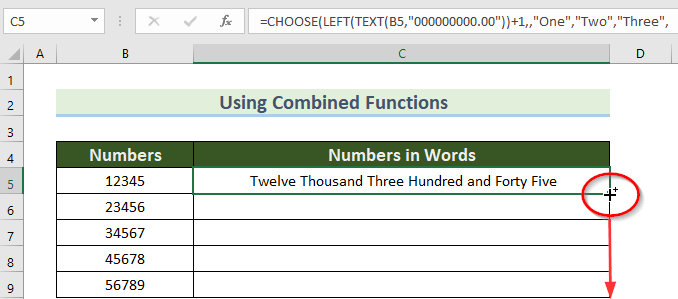
ಕೊನೆಯದಾಗಿ, ನೀವು ಎಲ್ಲಾ ಸಂಖ್ಯೆಗಳನ್ನು ಪದಗಳಾಗಿ ಪರಿವರ್ತಿಸಿ ಪಡೆಯುತ್ತೀರಿ.
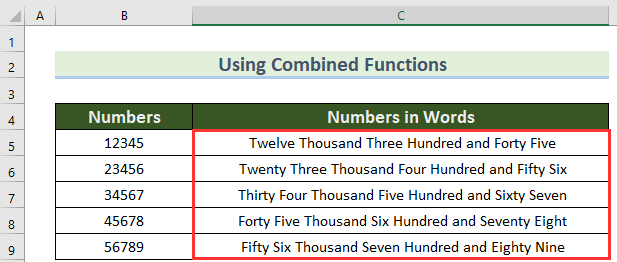
ಹೆಚ್ಚು ಓದಿ: ಎಕ್ಸೆಲ್ನಲ್ಲಿ 2 ದಶಮಾಂಶ ಸ್ಥಾನಗಳೊಂದಿಗೆ ಸಂಖ್ಯೆಯನ್ನು ಪಠ್ಯಕ್ಕೆ ಪರಿವರ್ತಿಸುವುದು ಹೇಗೆ (5 ಮಾರ್ಗಗಳು)
2. VLOOKUP ಕಾರ್ಯವನ್ನು ಅನ್ವಯಿಸುವುದು ಸಂಖ್ಯೆಗಳನ್ನು ಪದಗಳಾಗಿ ಪರಿವರ್ತಿಸಿ
ನೀವು VLOOKUP ಕಾರ್ಯವನ್ನು ಅನ್ವಯಿಸಬಹುದು ಸಂಖ್ಯೆಗಳನ್ನು ಪದಗಳಾಗಿ ಪರಿವರ್ತಿಸಲು Excel ನಲ್ಲಿ. ಬೇರೆ ಏನಾದರೂ ಮಾಡೋಣ. ಇಲ್ಲಿ,ನೀವು ಮೊದಲು ಎಲ್ಲಾ ಸಂಖ್ಯೆಗಳನ್ನು ಪದಗಳಲ್ಲಿ ಸೇರಿಸಬೇಕು ನಂತರ ನೀವು ಯಾವುದೇ ಸಂಖ್ಯೆಯನ್ನು ಅವುಗಳಿಂದ ಪದಗಳಾಗಿ ಪರಿವರ್ತಿಸಲು ಈ ಕಾರ್ಯವನ್ನು ಬಳಸಬಹುದು.
ಹಂತಗಳು:
- ಮೊದಲನೆಯದಾಗಿ, C ಕಾಲಮ್ ನಲ್ಲಿ ಎಲ್ಲಾ ಸಂಖ್ಯೆಗಳನ್ನು ಹಸ್ತಚಾಲಿತವಾಗಿ ಪದಗಳಲ್ಲಿ ಬರೆಯಿರಿ.
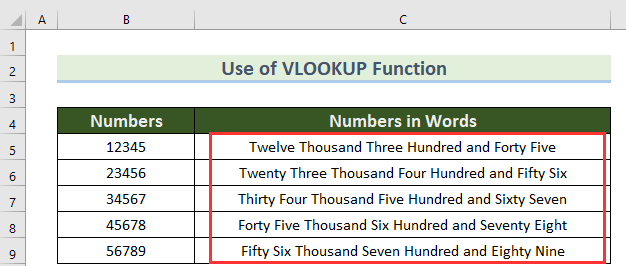
- ಈಗ, <1 ನಲ್ಲಿ ಕೆಳಗಿನ ಸೂತ್ರವನ್ನು ಬಳಸಿ>C12 ಸೆಲ್.
=VLOOKUP(B12,B4:C9,2,FALSE)- ನಂತರ, ENTER ಒತ್ತಿರಿ.
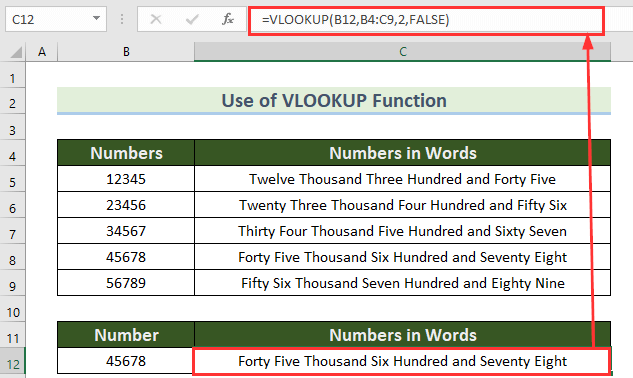
ಫಾರ್ಮುಲಾ ಬ್ರೇಕ್ಡೌನ್
ಈ ಸೂತ್ರದಲ್ಲಿ, VLOOKUP ಫಂಕ್ಷನ್ ಅನ್ನು ಹಿಂತಿರುಗಿಸುತ್ತದೆ ಕೊಟ್ಟಿರುವ ಶ್ರೇಣಿಯಿಂದ ಮೌಲ್ಯ.
- ಮೊದಲನೆಯದಾಗಿ, B12 ಎಂಬುದು ಕೊಟ್ಟಿರುವ ಕೋಷ್ಟಕದಲ್ಲಿ ಹುಡುಕುವ ಲುಕಪ್ ಮೌಲ್ಯವಾಗಿದೆ.
- ಎರಡನೆಯದಾಗಿ, B4: C9 ಎಂಬುದು ಟೇಬಲ್ ಅರೇ ಇದರಲ್ಲಿ ಇದು ಗುರಿ ಮೌಲ್ಯವನ್ನು ಹುಡುಕುತ್ತದೆ.
- ಮೂರನೆಯದಾಗಿ, 2 ಎಂಬುದು ಕಾಲಮ್ಗಳ ಸಂಖ್ಯೆ ಮೌಲ್ಯವನ್ನು ಹಿಂದಿರುಗಿಸಬೇಕಾದ ಕೋಷ್ಟಕ ಇನ್ನಷ್ಟು: Excel ನಲ್ಲಿ VLOOKUP ಗಾಗಿ ಸಂಖ್ಯೆಯನ್ನು ಪಠ್ಯಕ್ಕೆ ಪರಿವರ್ತಿಸುವುದು ಹೇಗೆ (2 ಮಾರ್ಗಗಳು)
ಇದೇ ರೀತಿಯ ವಾಚನಗೋಷ್ಠಿಗಳು
- ಸಿ ಹೇಗೆ ಅಪಾಸ್ಟ್ರಫಿಯೊಂದಿಗೆ ಎಕ್ಸೆಲ್ನಲ್ಲಿ ಸಂಖ್ಯೆಯನ್ನು ಪಠ್ಯಕ್ಕೆ ಪರಿವರ್ತಿಸಿ
- ಎಕ್ಸೆಲ್ನಲ್ಲಿ ಹಸಿರು ತ್ರಿಕೋನದೊಂದಿಗೆ ಸಂಖ್ಯೆಯನ್ನು ಪಠ್ಯಕ್ಕೆ ಪರಿವರ್ತಿಸಿ
- ಸಂಖ್ಯೆಯನ್ನು ಅಲ್ಪವಿರಾಮದೊಂದಿಗೆ ಪಠ್ಯಕ್ಕೆ ಪರಿವರ್ತಿಸುವುದು ಹೇಗೆ ಎಕ್ಸೆಲ್ (3 ಸುಲಭ ವಿಧಾನಗಳು)
- ಎಕ್ಸೆಲ್ನಲ್ಲಿ ವೈಜ್ಞಾನಿಕ ಸಂಕೇತವಿಲ್ಲದೆ ಸಂಖ್ಯೆಯನ್ನು ಪಠ್ಯಕ್ಕೆ ಪರಿವರ್ತಿಸಿ
- ಎಕ್ಸೆಲ್ನಲ್ಲಿ ಪೆಸೊ ಸಂಖ್ಯೆಯನ್ನು ಪದಗಳಾಗಿ ಪರಿವರ್ತಿಸುವುದು ಹೇಗೆ (ಇದರೊಂದಿಗೆ ಸುಲಭ ಹಂತಗಳು)
3. ಸಂಖ್ಯೆಯನ್ನು ಪದಗಳಾಗಿ ಪರಿವರ್ತಿಸಲು VBA ಅನ್ನು ಬಳಸುವುದುಎಕ್ಸೆಲ್
ಅತ್ಯಂತ ಆಸಕ್ತಿದಾಯಕ ಭಾಗವೆಂದರೆ ನೀವು ನಿಮ್ಮ ಸ್ವಂತ ಕಾರ್ಯವನ್ನು ನಿರ್ಮಿಸಲು ಸಂಖ್ಯೆಗಳನ್ನು ಎಕ್ಸೆಲ್ ನಲ್ಲಿ ಪದಗಳಾಗಿ ಪರಿವರ್ತಿಸಬಹುದು. ಇದಲ್ಲದೆ, ವ್ಯಾಖ್ಯಾನಿತ ಕಾರ್ಯವನ್ನು ಅಭಿವೃದ್ಧಿಪಡಿಸಲು ನೀವು VBA ಕೋಡ್ ಅನ್ನು ಬಳಸಿಕೊಳ್ಳಬಹುದು. ಹಂತಗಳನ್ನು ಕೆಳಗೆ ನೀಡಲಾಗಿದೆ.
ಹಂತಗಳು :
- ಮೊದಲನೆಯದಾಗಿ, ನೀವು ಡೆವಲಪರ್ ಟ್ಯಾಬ್ >> ನಂತರ ವಿಷುಯಲ್ ಬೇಸಿಕ್ ಆಯ್ಕೆಮಾಡಿ.

- ಈಗ, Insert ಟ್ಯಾಬ್ >> ನೀವು ಮಾಡ್ಯೂಲ್ ಅನ್ನು ಆಯ್ಕೆಮಾಡಬೇಕು.
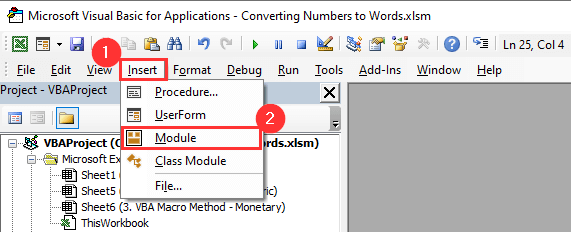
- ಈ ಸಮಯದಲ್ಲಿ, ನೀವು ಈ ಕೆಳಗಿನ ಕೋಡ್<2 ಅನ್ನು ಬರೆಯಬೇಕಾಗಿದೆ> ಮಾಡ್ಯೂಲ್ ನಲ್ಲಿ.
4076
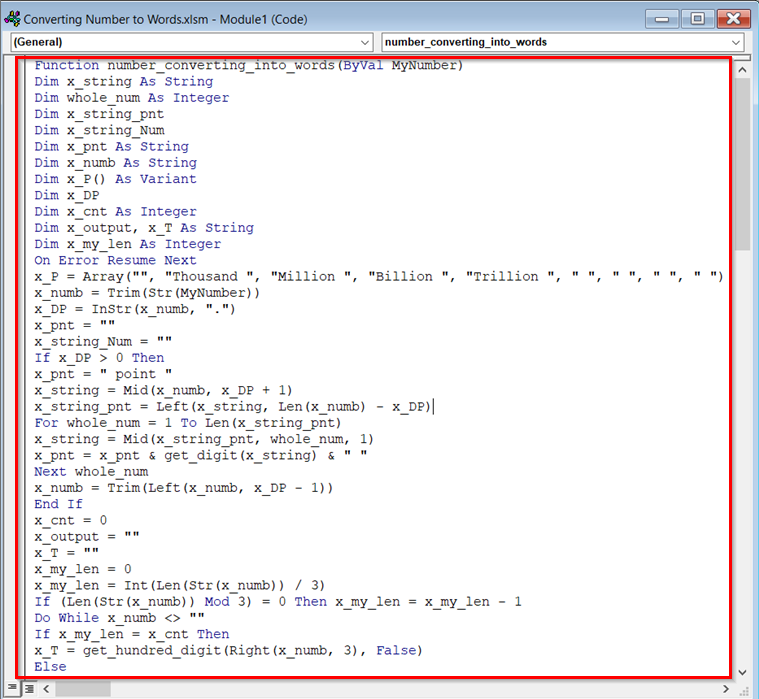
- ಈಗ, ನೀವು ಕೋಡ್ ಅನ್ನು ಉಳಿಸಬೇಕು.
- ನಂತರ, ನೀವು Excel ವರ್ಕ್ಶೀಟ್ಗೆ ಹೋಗಬೇಕು .
ಈ ಸಮಯದಲ್ಲಿ, ನಿಮ್ಮ ವ್ಯಾಖ್ಯಾನಿತ ಫಂಕ್ಷನ್ ಅನ್ನು ನೀವು ಬಳಸಬಹುದು. ಇದಕ್ಕಾಗಿ, ನೀವು ನೀಡಿರುವ ಹಂತಗಳನ್ನು ಅನುಸರಿಸಬೇಕು.
ಹಂತಗಳು:
- ಈಗ, ನೀವು ಪರಿವರ್ತಿಸಿದ ಔಟ್ಪುಟ್ ಅನ್ನು ತೋರಿಸಲು ಬಯಸುವ ಸೆಲ್ ಅನ್ನು ಆಯ್ಕೆಮಾಡಿ. (ನಮ್ಮ ಸಂದರ್ಭದಲ್ಲಿ, ಸೆಲ್ C5 ).
- ನಂತರ, ಕೋಶದಲ್ಲಿ ಸಮಾನ ಚಿಹ್ನೆ (=) ಅನ್ನು ನಮೂದಿಸಿ. ಸೂತ್ರಗಳನ್ನು ಟೈಪ್ ಮಾಡಲು ಇದು ನಿಮ್ಮನ್ನು ಸಕ್ರಿಯಗೊಳಿಸುತ್ತದೆ.
- ಅದರ ನಂತರ, " =number_converting_into_words " ನಲ್ಲಿ ಟೈಪ್ ಮಾಡಿ ಅಥವಾ ಡ್ರಾಪ್-ಡೌನ್ ಮೆನುವಿನಿಂದ number_converting_into_words ಕಾರ್ಯವನ್ನು ಆಯ್ಕೆಮಾಡಿ.
- ತರುವಾಯ, ನೀವು ಪದಗಳಾಗಿ ಪರಿವರ್ತಿಸಲು ಬಯಸುವ ಸಂಖ್ಯೆಯ ಮೌಲ್ಯದೊಂದಿಗೆ ಕೋಶವನ್ನು ಆಯ್ಕೆಮಾಡಿ (ನಮ್ಮ ಸಂದರ್ಭದಲ್ಲಿ, ಸೆಲ್ B5 ).
- ಅಂತಿಮವಾಗಿ, ENTER<2 ಒತ್ತಿರಿ> ಬಟನ್.
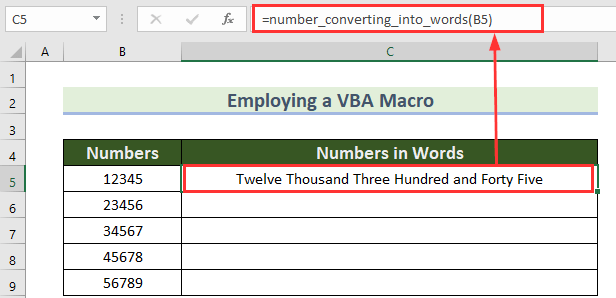
ಪರಿಣಾಮವಾಗಿ, ಇದು ನಿಮ್ಮ ಆಯ್ಕೆಯನ್ನು ಪರಿವರ್ತಿಸುತ್ತದೆಸೆಲ್ ಸಂಖ್ಯೆ ಅನುಗುಣವಾದ ಪದಗಳಲ್ಲಿ. ಕೊನೆಯದಾಗಿ, ನೀವು ಈ ಸೂತ್ರವನ್ನು ಉಳಿದ ಕೋಶಗಳಿಗೂ ಸರಳವಾಗಿ ನಕಲಿಸಬಹುದು.
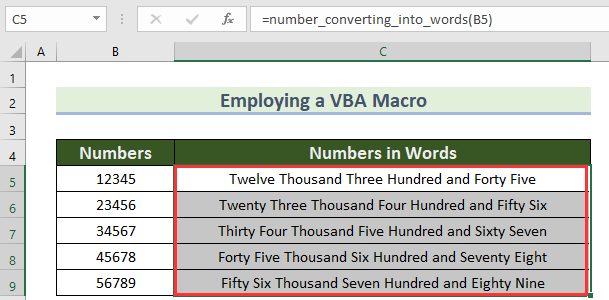
ಹೆಚ್ಚು ಓದಿ: ಸಂಖ್ಯೆಯ ಮೌಲ್ಯವನ್ನು ಹೇಗೆ ಪರಿವರ್ತಿಸುವುದು ಎಕ್ಸೆಲ್ನಲ್ಲಿ ಇಂಗ್ಲಿಷ್ ಪದಗಳಿಗೆ
4. ಎಕ್ಸೆಲ್ನಲ್ಲಿ ವರ್ಡ್ಡಿಂಗ್ ಕರೆನ್ಸಿಗಳಿಗಾಗಿ ವಿಬಿಎಯನ್ನು ಬಳಸಿಕೊಳ್ಳುವುದು
ಈ ವಿಧಾನವು ಕೊನೆಯದಕ್ಕೆ ಹೋಲುತ್ತದೆ. ಇದು VBA (ಅಪ್ಲಿಕೇಶನ್ಗಾಗಿ ವಿಷುಯಲ್ ಬೇಸಿಕ್) ಬಳಸಿಕೊಂಡು ಮಾಡ್ಯೂಲ್ ಅನ್ನು ಸೇರಿಸುವ ಮೂಲಕ ಮತ್ತು ಅದನ್ನು ಕಾರ್ಯವಾಗಿ ಬಳಸುವ ಮೂಲಕ ಕಾರ್ಯನಿರ್ವಹಿಸುತ್ತದೆ. ಇದು ಕೊನೆಯ ವಿಧಾನದಿಂದ ಭಿನ್ನವಾಗಿರುವಲ್ಲಿ ಅದು ಸಂಖ್ಯೆಗಳನ್ನು ಸೂಕ್ತ ಕರೆನ್ಸಿ ಪದಗಳಾಗಿ ಪರಿವರ್ತಿಸುತ್ತದೆ. ಇದಲ್ಲದೆ, ಒಂದು ಉದಾಹರಣೆಯನ್ನು ಕೆಳಗೆ ನೀಡಲಾಗಿದೆ.
375.65=ಮೂರು ನೂರ ಎಪ್ಪತ್ತೈದು ಡಾಲರ್ ಮತ್ತು ಅರವತ್ತೈದು ಸೆಂಟ್ಸ್ಈಗ, ಈ ವಿಧಾನವನ್ನು ಅನ್ವಯಿಸಲು ಈ ಹಂತಗಳನ್ನು ಅನುಸರಿಸಿ:
- ಮೊದಲನೆಯದಾಗಿ, ಮಾಡ್ಯೂಲ್ ಅನ್ನು ಸೇರಿಸಲು ವಿಧಾನ-3 ಅನ್ನು ಅನುಸರಿಸಿ.
- ಎರಡನೆಯದಾಗಿ, ಈ ಕೆಳಗಿನ ಕೋಡ್ ಅನ್ನು ಮಾಡ್ಯೂಲ್ 2 ನಲ್ಲಿ ಬರೆಯಿರಿ.
3162
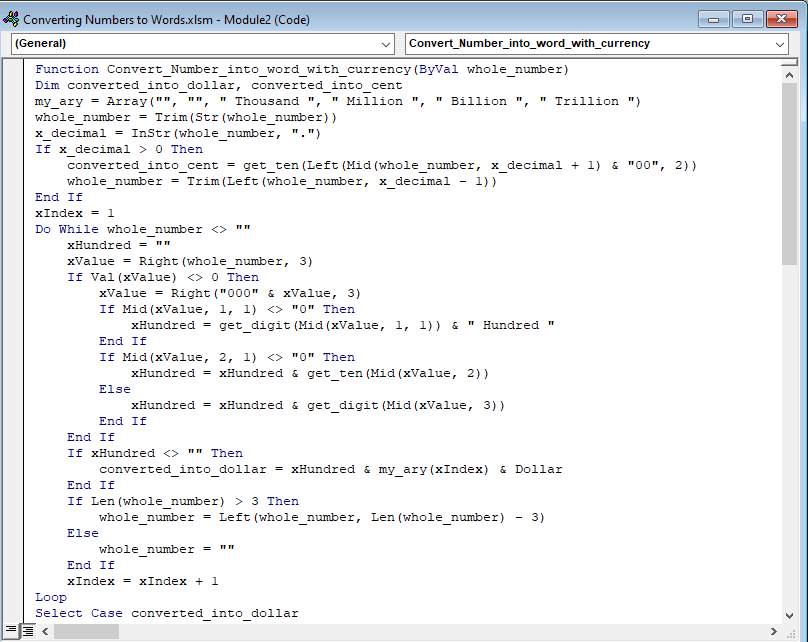
ಪರಿಣಾಮವಾಗಿ, ನೀವು ನಿಮ್ಮ ವ್ಯಾಖ್ಯಾನಿಸಲಾಗಿದೆ ಫಂಕ್ಷನ್ ಹೆಸರಿನ Convert_Number_into_word_with_currency . ಇದಕ್ಕಾಗಿ, ನೀವು ನೀಡಿರುವ ಹಂತಗಳನ್ನು ಅನುಸರಿಸಬೇಕು.
ಹಂತಗಳು:
- ಈಗ, ನೀವು ಫಲಿತಾಂಶವನ್ನು ಇರಿಸಲು ಬಯಸುವ ಸೆಲ್ ಅನ್ನು ಆಯ್ಕೆಮಾಡಬೇಕು. ನಾವು C5 ಸೆಲ್ ಅನ್ನು ಆಯ್ಕೆ ಮಾಡಿದ್ದೇವೆ.
- ನಂತರ, ನೀವು C5 ಕೋಶದಲ್ಲಿ ಅನುಗುಣವಾದ ಸೂತ್ರವನ್ನು ಬಳಸಬೇಕಾಗುತ್ತದೆ.
=Convert_Number_into_word_with_currency(B5)- ನಂತರ, ENTER ಒತ್ತಿರಿ.
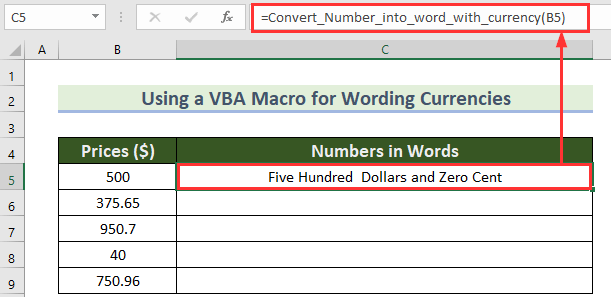
- ಅಂತಿಮವಾಗಿ , ಉಳಿದ ಕೋಶಗಳಿಗೆ ಎಕ್ಸೆಲ್ ಆಟೋಫಿಲ್ ವೈಶಿಷ್ಟ್ಯ ಬಳಸಿ